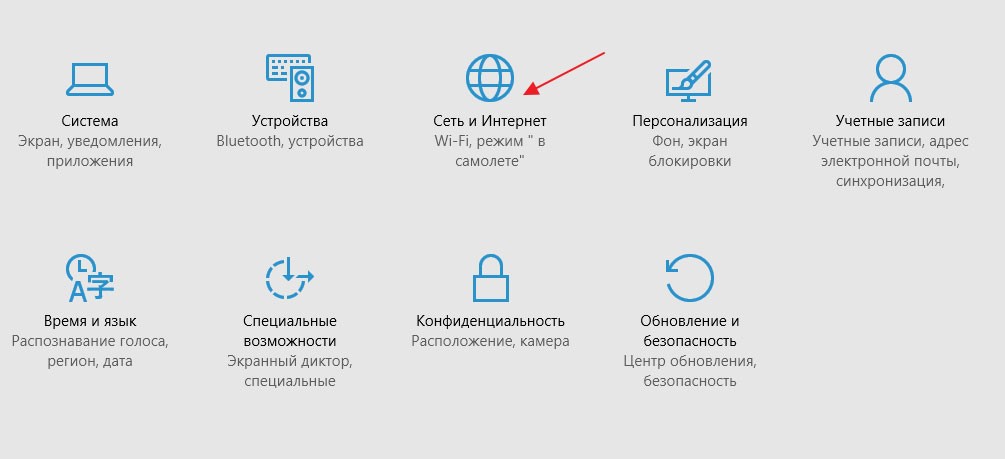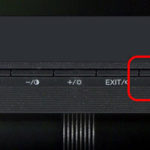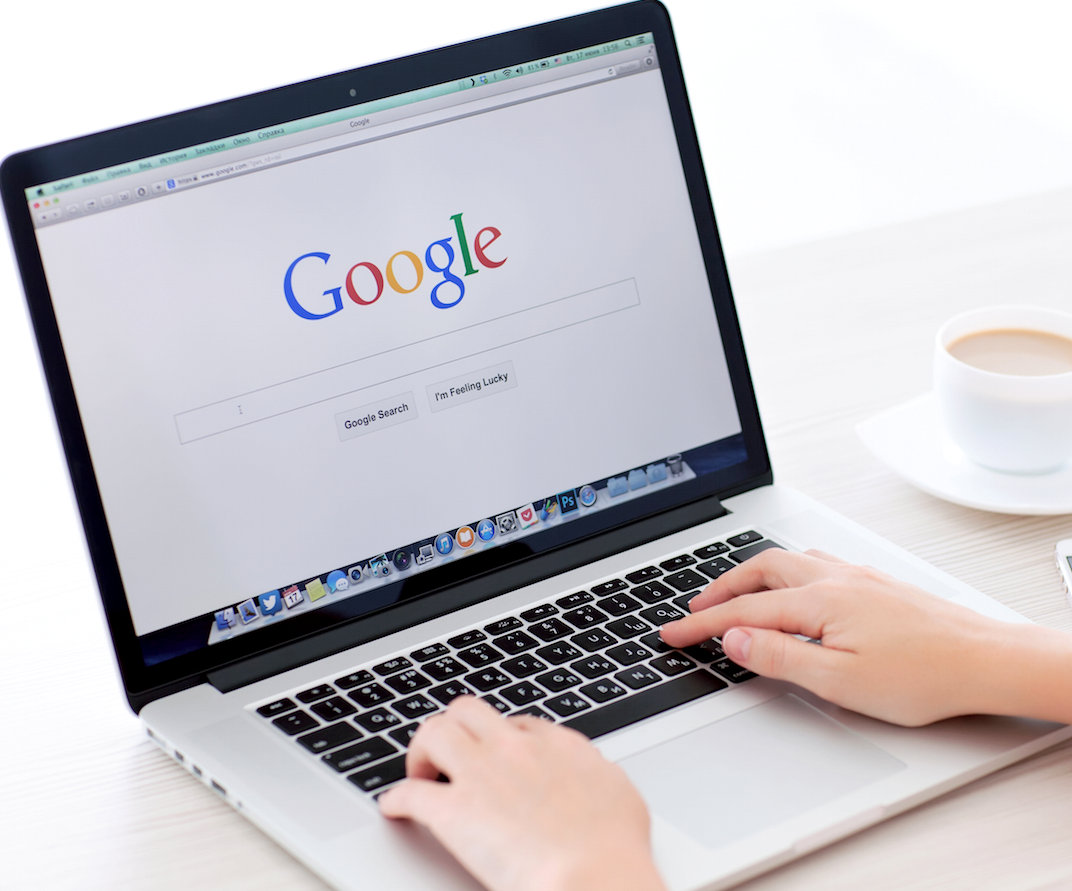Hvordan deaktiverer man flytilstand på en bærbar computer?
 Aktivering af flytilstand deaktiverer alle trådløse netværk. Denne funktion bruges hovedsageligt under flyvninger. De signaler, der udsendes af en bærbar computer, kan påvirke enhedernes nøjagtighed og få dem til at fungere forkert. Mange nybegyndere pc-brugere har problemer med at aktivere og deaktivere denne installation. Længere i artiklen kan du læse mere om, hvad der kan være årsagen til den forkerte betjening, og hvordan du løser disse problemer for at slå tilstanden fra.
Aktivering af flytilstand deaktiverer alle trådløse netværk. Denne funktion bruges hovedsageligt under flyvninger. De signaler, der udsendes af en bærbar computer, kan påvirke enhedernes nøjagtighed og få dem til at fungere forkert. Mange nybegyndere pc-brugere har problemer med at aktivere og deaktivere denne installation. Længere i artiklen kan du læse mere om, hvad der kan være årsagen til den forkerte betjening, og hvordan du løser disse problemer for at slå tilstanden fra.
Artiklens indhold
Sådan deaktiveres flytilstand på en bærbar computer
Flytilstand kan deaktiveres på flere måder. Den nemmeste og mest forståelige måde at fjerne flytilstand på er at klikke på internetforbindelsesikonet eller ringe til meddelelsescenteret. Efter tryk vises forbindelsen normalt automatisk, og knappen lyser blåt. Når du trykker igen, afbrydes netværket.
Du kan også gå til indstillingssektionen og finde punktet "netværk og internet". På fanen, der åbnes, er flytilstand let at aktivere og deaktivere. Brug af en kombination af "Fn"-tasten og en knap med et billede af et trådløst netværk eller et fly. Læs instruktionerne til din bærbare computer grundigt. Måske på en bestemt model er disse knapperne "F2", "F10" og "F12".
Vigtig! Hvis der ikke er nogen liste over flytilstandsskift, skal du køre den opdaterede version af driveren fra producentens supportwebsted.
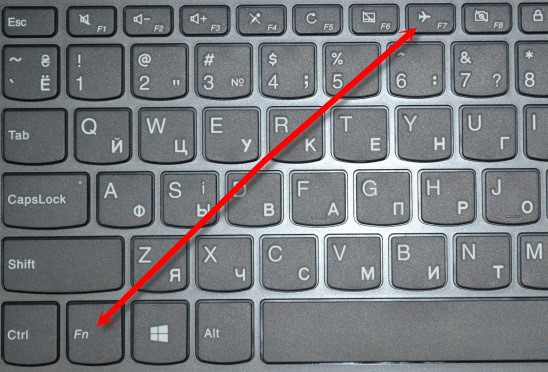
Forkert drift af tilstanden - årsager
Bærbare brugere støder konstant på forkert udførelse af funktioner. Det første skridt er at fastslå årsagen til den manglende match, hvilket vil hjælpe med hurtigt at løse den ubehagelige situation. Almindelige årsager omfatter følgende:
- Funktionen fungerer muligvis ikke korrekt, hvis låget er lukket, og den bærbare computer går på vågeblus.
- Netværksdrivere fungerer ikke. På trods af at udviklerne konstant opdaterer dem, er softwaren langt fra ideel.
- Netværksadapterens strømbesparende funktion er aktiv og forstyrrer stabil drift.
- Den automatiske WLAN-konfigurationstjeneste er deaktiveret for at optimere systemets ydeevne.
- Brugeren tændte for funktionen og slukkede den næsten med det samme.
Opmærksomhed! Efter hvert forsøg på at gendanne korrekt drift, skal du genstarte enheden.

Flytilstand slår ikke fra på bærbar computer - hvad skal jeg gøre?
I de fleste tilfælde vil en simpel genstart af enheden hjælpe, hvilket vil vække den bærbare computer fra dvale og opdatere de tilgængelige forbindelser. Tilstanden er aktiveret og kan deaktiveres. Lad os også se på et par enkle måder at løse problemet på:
- For at gendanne driften af netværksdrivere skal du gå til afsnittet "enhedshåndtering" og vælge det relevante element. Efter at have højreklikket på ikonet kan du opdatere dem. Gennem hele processen vises prompter fra installationsguiden. Der er tidspunkter, hvor opdatering til en ny version ikke hjalp, og du skal prøve flere tidligere variationer.
- Deaktiver strømbesparende funktionalitet for adapteren. For at gøre dette skal du i Enhedshåndtering gå til afsnittet om netværksadapteregenskaber.Marker afkrydsningsfeltet ud for nedlukningselementet i elementet strømstyring.
- Fjern wi-fi-drevet ved blot at højreklikke på ikonet. Efter denne procedure skal du starte gadgetten igen, og systemet vil registrere programmet i automatisk format. Herefter vil du være i stand til at deaktivere flytilstand.
- Kontroller WLAN AutoConfig-tjenesteforbindelsen. Vælg Windows-knappen, og tryk på r uden at slippe den. For at åbne vinduet Credential Control skal du indtaste devmgmt.msc i kolonnen "Kør" og klikke på Enter. Vælg pilen til venstre og klik på "flytilstand" med højre museknap. Du kan også slå den fra der.
Reference. Hvis de foreslåede metoder til at løse problemet ikke giver resultater, anbefaler programmører og computerserviceteknikere at returnere systemet til en tidligere tilstand, når al funktionalitet fungerede korrekt.
Du kan genoprette stabil drift af flytilstanden på egen hånd uden at kontakte servicecentre. Læs omhyggeligt instruktionerne, der følger med enheden, og brug anbefalingerne i denne artikel.